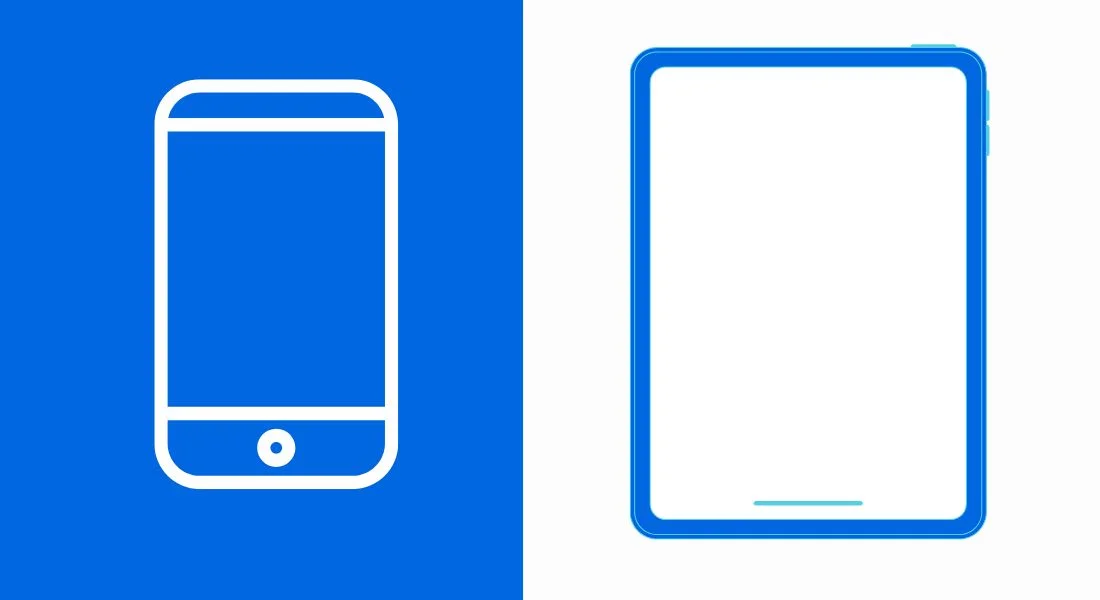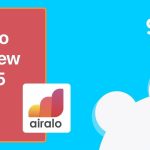Bạn đã từng cố gắng cài đặt gói cước mới hoặc xử lý lỗi kết nối, và rồi bị hỏi đến một thứ gọi là ICCID của eSIM chưa? 😅
Đừng lo — nghe thì “kỹ thuật” vậy chứ thực ra đơn giản hơn bạn nghĩ nhiều!
Trong thế giới của iPhone và iPad – nơi eSIM (SIM tích hợp sẵn trong máy) ngày càng trở nên phổ biến – biết cách tìm mã ICCID của eSIM sẽ giúp bạn tiết kiệm được rất nhiều thời gian đó.
ICCID (viết tắt của Integrated Circuit Card Identifier) là như “dấu vân tay số” của SIM – một dãy số duy nhất giúp nhà mạng xác định và kích hoạt dịch vụ của bạn.
Dù bạn đang:
Kích hoạt eSIM mới,
Quản lý tài khoản,
Hay xử lý sự cố mạng,
biết cách tìm ICCID eSIM trên iPhone sẽ là “skill” cực hữu ích.
🎉 Và tuyệt nhất là: bạn chỉ cần vài cú chạm trong Cài đặt là xong!
Trong bài hướng dẫn này, mình sẽ giúp bạn:
ICCID của eSIM thực chất là gì?
Khi nào bạn cần dùng đến nó?
Và cách xem ICCID eSIM trên iPhone hoặc iPad siêu nhanh – siêu dễ.
✨ Mẹo nhỏ: Nếu bạn sắp đi du lịch nước ngoài, việc nắm rõ thông tin eSIM (như ICCID) sẽ giúp việc chuyển sang eSIM du lịch Gohub diễn ra cực kỳ mượt mà luôn!
Sẵn sàng trở thành “cao thủ eSIM”? Bắt đầu thôi nào! 🚀📱

I. Vì Sao Bạn Cần Kiểm Tra Mã ICCID eSIM?
Bạn có thể sẽ tự hỏi: “Ủa, mình cần tìm mã ICCID eSIM trên iPhone/iPad để làm gì vậy ta?” 🤔
Thật ra, có khá nhiều tình huống thực tế mà việc biết mã ICCID sẽ giúp bạn tiết kiệm thời gian và tránh rắc rối đó!
Dưới đây là các trường hợp thường gặp:
📲 Khi Kích Hoạt eSIM
Một số nhà mạng có thể yêu cầu bạn cung cấp mã ICCID eSIM để kích hoạt dịch vụ – nhất là nếu bạn cài thủ công chứ không quét mã QR.
👉 Việc chuẩn bị sẵn ICCID sẽ giúp quá trình cài đặt nhanh hơn, trơn tru hơn!
🛠️ Khi Gặp Lỗi Kết Nối Mạng
Nếu điện thoại bạn không kết nối được mạng, bộ phận kỹ thuật của nhà mạng thường sẽ yêu cầu mã ICCID để kiểm tra lỗi nhanh hơn.
🎫 Nó giống như “CMND kỹ thuật số” của SIM ấy!
🔄 Khi Quản Lý Tài Khoản eSIM
Bạn muốn đổi gói cước? Hay chuyển sang nhà mạng mới?
Nhà cung cấp có thể yêu cầu mã ICCID để xác minh đúng eSIM trước khi thực hiện thay đổi trên tài khoản của bạn.
📈 Kiểm Tra Dữ Liệu Đã Dùng (Tùy Nhà Mạng)
Một số nhà cung cấp eSIM cho phép bạn nhập ICCID lên website của họ để xem dung lượng đã sử dụng – rất tiện khi bạn đang đi du lịch!
✨ Lưu ý: Không phải nhà mạng nào cũng hỗ trợ tính năng này, nên hãy kiểm tra trước nha!
🆘 Hỗ Trợ Kỹ Thuật Nhanh Hơn
Khi cần hỗ trợ dịch vụ di động, việc có sẵn mã ICCID sẽ giúp tiết kiệm thời gian khi gọi hotline hoặc chat với nhân viên hỗ trợ.
II. Cách Xem Mã ICCID eSIM Trên iPhone & iPad (Từng Bước)
Việc tìm mã ICCID eSIM trên iPhone/iPad rất nhanh và dễ – không cần kỹ thuật cao siêu gì đâu!
🔍 Các Bước Cụ Thể:
Mở Cài đặt (Settings) trên iPhone hoặc iPad
Chọn Cài đặt chung (General)
Nhấn vào Giới thiệu (About)
Cuộn xuống cho đến khi thấy dòng ICCID
📱 Nếu bạn cài nhiều SIM hoặc eSIM, có thể sẽ thấy nhiều dòng ICCID – hãy tìm dòng nằm dưới hồ sơ eSIM đang dùng nhé.
✨ Mẹo nhỏ: Hãy chắc chắn eSIM bạn muốn kiểm tra đang được bật (không cần phải là đường truyền chính, chỉ cần được kích hoạt là đủ).
📌 Vị Trí Chính Xác Mã ICCID Hiển Thị Ở Đâu?
Trên một số iPhone, mã ICCID có thể hiển thị ngay dưới phần eSIM, đôi khi sẽ được ghi là “eIM”.
Bạn cũng có thể thấy dòng IMEI2 – đây là số liên quan đến eSIM nhưng KHÁC với ICCID nha (muội sẽ giải thích kỹ phần này ở bên dưới!).
👉 Không cần internet – thông tin này được lưu ngay trong thiết bị, xem lúc nào cũng được.
Bạn thắc mắc nhà mạng thấy gì khi bạn cung cấp mã ICCID hoặc IMEI?
👉 Đây là hướng dẫn về quyền riêng tư của Apple nói rõ những dữ liệu nào được chia sẻ và cách bảo vệ thông tin của bạn.
III. Gặp Lỗi Không Hiển Thị ICCID Trên iPhone? Xử Lý Thế Nào?
Làm theo đúng hướng dẫn nhưng vẫn không thấy mã ICCID đâu cả? 😟
Đừng lo — chuyện này đôi khi vẫn xảy ra! Dưới đây là những nguyên nhân phổ biến và cách xử lý:
🚫 Vì Sao Không Hiển Thị ICCID?
eSIM Chưa Được Kích Hoạt:
eSIM cần được nhà mạng kích hoạt đầy đủ thì mã ICCID mới xuất hiện.Lỗi iOS tạm thời:
Đôi khi iPhone bị lỗi hiển thị thông tin SIM.
➔ Hãy khởi động lại máy rồi kiểm tra lại.Phiên Bản iOS Cũ:
iOS quá cũ có thể gây lỗi hiển thị.
➔ Cập nhật lên phiên bản iOS mới nhất.Cài Đặt Nhà Mạng Cần Làm Mới:
➔ Vào Cài đặt > Cài đặt chung > Giới thiệu, nếu có thông báo cập nhật nhà mạng – hãy làm theo.Lỗi hồ sơ eSIM:
Nếu eSIM bị lỗi cấu hình, bạn cần liên hệ nhà mạng để hỗ trợ.
✨ Mẹo: Nếu không cách nào khắc phục được, bạn có thể cài lại eSIM hoặc chuyển sang eSIM du lịch Gohub để kết nối nhanh – không phiền phức!
IV. Phân Biệt ICCID và IMEI: Khác Nhau Như Thế Nào?
Rất dễ nhầm lẫn giữa ICCID và IMEI, nhưng thật ra hai mã này hoàn toàn khác nhau! 😄
Đây là cách nhớ đơn giản:
🆔 ICCID Là Gì?
Là mã số định danh duy nhất của SIM/eSIM
Xác định dịch vụ mạng, không liên quan đến thiết bị
👉 Giống như “hộ chiếu” của SIM vậy!
📱 IMEI Là Gì?
Là mã số định danh duy nhất của thiết bị iPhone/iPad
Xác định thiết bị phần cứng, không liên quan đến SIM
👉 Giống như “số serial” cho mạng di động
🛠️ Tóm Tắt Nhanh:
| Thuật Ngữ | Dùng Để Nhận Diện | Xem Ở Đâu |
|---|---|---|
| ICCID | Thẻ SIM / eSIM | Cài đặt > Cài đặt chung > Giới thiệu |
| IMEI | Thiết bị iPhone/iPad | Cài đặt > Cài đặt chung > Giới thiệu |
✨ Mẹo: Khi cần hỗ trợ kỹ thuật hoặc kích hoạt eSIM, nhà mạng có thể yêu cầu ICCID, IMEI hoặc cả hai!
V. Dùng ICCID Để Kích Hoạt eSIM
Thông thường, kích hoạt eSIM rất dễ – bạn chỉ cần quét mã QR hoặc nhập mã kích hoạt 📲
Nhưng bạn có biết? Trong một số trường hợp, bạn có thể dùng mã ICCID để kích hoạt eSIM đó!
🛠️ Khi Nào Cần Dùng ICCID Để Kích Hoạt?
Khi bạn tự kích hoạt gói cước trên website/app nhà mạng
Khi mã QR không hoạt động hoặc bạn không có mã kích hoạt
Khi bạn chuyển eSIM sang thiết bị mới
✨ Lưu ý: Một số nhà mạng như Verizon, AT&T có hỗ trợ kích hoạt bằng ICCID – nhưng nên kiểm tra kỹ chính sách của họ trước!
🚀 Cách Kích Hoạt Qua ICCID (Tóm Tắt)
Liên hệ nhà mạng và yêu cầu kích hoạt eSIM bằng ICCID
Cung cấp mã ICCID (xem trong Cài đặt > Giới thiệu)
Làm theo hướng dẫn bổ sung từ nhà mạng
🌍 Pro Tip: Nếu bạn dùng eSIM du lịch Gohub, bạn thường chỉ cần quét mã, kết nối và lên đường – không cần đụng tới ICCID hay thao tác thủ công!
VI. Hiểu Về ICCID Trên iPhone Dual SIM
Bạn đang dùng iPhone có 2 SIM? Điều đó nghĩa là bạn có thể dùng 1 SIM vật lý + 1 eSIM, hoặc 2 eSIM nếu là dòng mới hơn 📱📱
📋 ICCID Hoạt Động Thế Nào Với iPhone 2 SIM?
Mỗi SIM (vật lý hoặc eSIM) sẽ có một mã ICCID riêng biệt
Vào Cài đặt > Cài đặt chung > Giới thiệu, bạn sẽ thấy:
Một mã ICCID cho SIM vật lý (nếu có)
Một mã ICCID cho eSIM đang dùng
👉 Nếu bạn đang quản lý 2 số khác nhau (cá nhân & công việc chẳng hạn), mỗi số sẽ có một ICCID riêng giúp nhận diện trên mạng di động.
🔎 Lưu Ý Quan Trọng Khi Dùng iPhone 2 SIM
Khi cần xử lý lỗi mạng, phải kiểm tra kỹ xem ICCID nào thuộc về SIM nào!
Trên các dòng iPhone từ 13 trở lên, nếu dùng 2 eSIM, bạn sẽ thấy nhiều mục “eIM” tương ứng với từng hồ sơ eSIM.
✨ Mẹo: Nếu đang du lịch với iPhone Dual SIM, bạn có thể:
Dùng SIM chính để giữ liên lạc (gọi/nhắn)
Kích hoạt eSIM du lịch Gohub để truy cập internet tốc độ cao giá rẻ ở nước ngoài!